Comment obtenir la meilleure qualité audio streaming en 2025 ?
Avec la montée en puissance des plateformes musicales comme Spotify, Apple Music, Tidal ou Amazon Music, l'accès à la musique en streaming est devenu simple et universel. Mais une question persiste : comment profiter de la meilleure qualité audio possible ? Trop souvent, les auditeurs se contentent de réglages par défaut ou de formats compressés, sans réaliser qu'ils passent à côté d'une expérience sonore bien plus riche.
Dans cet article, nous allons explorer les formats audio, comparer les principales plateformes de streaming, découvrir les réglages essentiels sur iPhone et Android, et présenter une solution pour télécharger vos morceaux sans perte de qualité grâce à un outil comme TuneFab All-in-One Music Converter. Suivez ce guide complet pour transformer vos écoutes quotidiennes en une véritable expérience haute fidélité.
CONTENU
Formats audio : lequel offre la meilleure qualité ?
Lorsqu'il s'agit de qualité sonore, le choix du format joue un rôle essentiel. Les plus courants sont MP3, WAV, FLAC et AAC, chacun ayant ses avantages et ses limites.
- MP3 : très répandu, il compresse fortement les fichiers pour réduire leur taille. C'est idéal pour l'écoute quotidienne sur smartphone ou en streaming, mais la qualité sonore peut être légèrement dégradée, surtout à des débits faibles.
- WAV : format non compressé qui préserve toutes les données audio. Il garantit une restitution fidèle, parfaite pour le montage ou l'archivage. En revanche, les fichiers sont lourds et prennent beaucoup d'espace.
- FLAC : format sans perte (lossless) qui compresse les fichiers tout en conservant la qualité originale. C'est le compromis idéal pour les audiophiles qui veulent une excellente qualité sans occuper autant d'espace que le WAV.
- AAC : souvent utilisé par Apple et les plateformes de streaming, il offre une meilleure qualité que le MP3 à débit équivalent. C'est un choix pertinent si vous recherchez un bon équilibre entre compatibilité, taille et performance sonore.
Si votre objectif est la qualité absolue, par exemple pour le mixage, la production musicale ou l'archivage, orientez-vous vers WAV ou FLAC. Le premier offre une fidélité totale mais des fichiers très lourds, tandis que le second réduit la taille sans aucune perte audible.
Si vous écoutez principalement de la musique en streaming ou que vous disposez d'un espace de stockage limité, le MP3 et l'AAC seront plus adaptés. L'AAC est d'ailleurs privilégié par de nombreuses plateformes modernes, car il propose un meilleur rendu que le MP3 à débit identique.
Quelle plateforme de streaming offre la meilleure qualité audio ?
Au-delà du format, le choix du service de streaming musical influence fortement l'expérience d'écoute. Les grandes plateformes — Spotify, Apple Music, Tidal et Deezer — n'offrent pas toutes le même niveau de qualité sonore.
Comparatif des principales plateformes de streaming
| Plateforme |
Débit binaire |
Haute résolution |
Audio sans perte (Lossless) |
Formats immersifs (Dolby Atmos / Spatial Audio) |
Particularités |
| Spotify |
320 kbps (Ogg Vorbis) |
Non |
Non |
Non |
Très populaire, vaste catalogue, mais limité pour les audiophiles |
| Apple Music |
Jusqu'à 24 bits / 192 kHz |
Oui |
Oui (ALAC) |
Oui (Dolby Atmos, Audio spatial) |
Excellente qualité, intégration fluide avec l'écosystème Apple |
| Tidal |
Jusqu'à 24 bits / 192 kHz |
Oui |
Oui (FLAC, MQA) |
Oui (Dolby Atmos, Sony 360 Reality Audio) |
Très axé sur le haut de gamme et les audiophiles |
| Deezer |
1 411 kbps (FLAC, Deezer HiFi) |
Oui |
Oui (FLAC) |
Non |
Interface simple, catalogue large, mais sans formats immersifs |
| Amazon Music Unlimited |
Jusqu'à 24 bits / 192 kHz |
Oui |
Oui (FLAC) |
Oui (Dolby Atmos, Audio 360 Reality) |
Grande variété de titres en qualité Ultra HD, souvent meilleur rapport qualité/prix |
Les plateformes de musique en streaming les plus recommandées
- Spotify reste pratique et largement utilisé, mais ses limitations en termes de résolution en font un choix moins adapté pour ceux qui recherchent une expérience sonore haut de gamme.
- Deezer HiFi propose de l'audio sans perte intéressant, mais n'intègre pas de formats immersifs comme le Dolby Atmos.
- Tidal est souvent considéré comme la référence audiophile grâce à son offre HiFi Plus, incluant le FLAC et le MQA, mais son prix est généralement plus élevé.
- Apple Music et Amazon Music Unlimited sortent du lot : elles combinent une excellente qualité audio (jusqu'à 24 bits / 192 kHz), le support du Dolby Atmos pour une expérience immersive, un large catalogue et une bonne compatibilité avec différents appareils.
Si vous cherchez le meilleur compromis entre qualité sonore, catalogue riche et expérience utilisateur, Apple Music et Amazon Music Unlimited sont aujourd'hui les options les plus complètes.
Comment obtenir la meilleure qualité audio sur Apple Music et Amazon Music ?
Même si Apple Music et Amazon Music Unlimited proposent déjà un son en haute résolution, il est essentiel de vérifier les réglages de votre appareil pour profiter pleinement de cette qualité. Un mauvais paramétrage peut en effet limiter le rendu sonore, même avec les meilleures plateformes.
Réglages sur iPhone
- Activer l'audio sans perte : dans Réglages > Musique > Qualité audio, activez l'option Audio sans perte (Lossless), puis choisissez « Haute résolution (24 bits / 192 kHz) » si vous utilisez un DAC ou un casque compatible.
- Dolby Atmos / Audio spatial : activez-le dans Réglages > Musique > Dolby Atmos. Le mode « Automatique » permet d'adapter le rendu selon l'équipement.
- Données cellulaires vs Wi-Fi : pour éviter toute compression, privilégiez le téléchargement ou l'écoute en Wi-Fi plutôt qu'en 4G/5G.
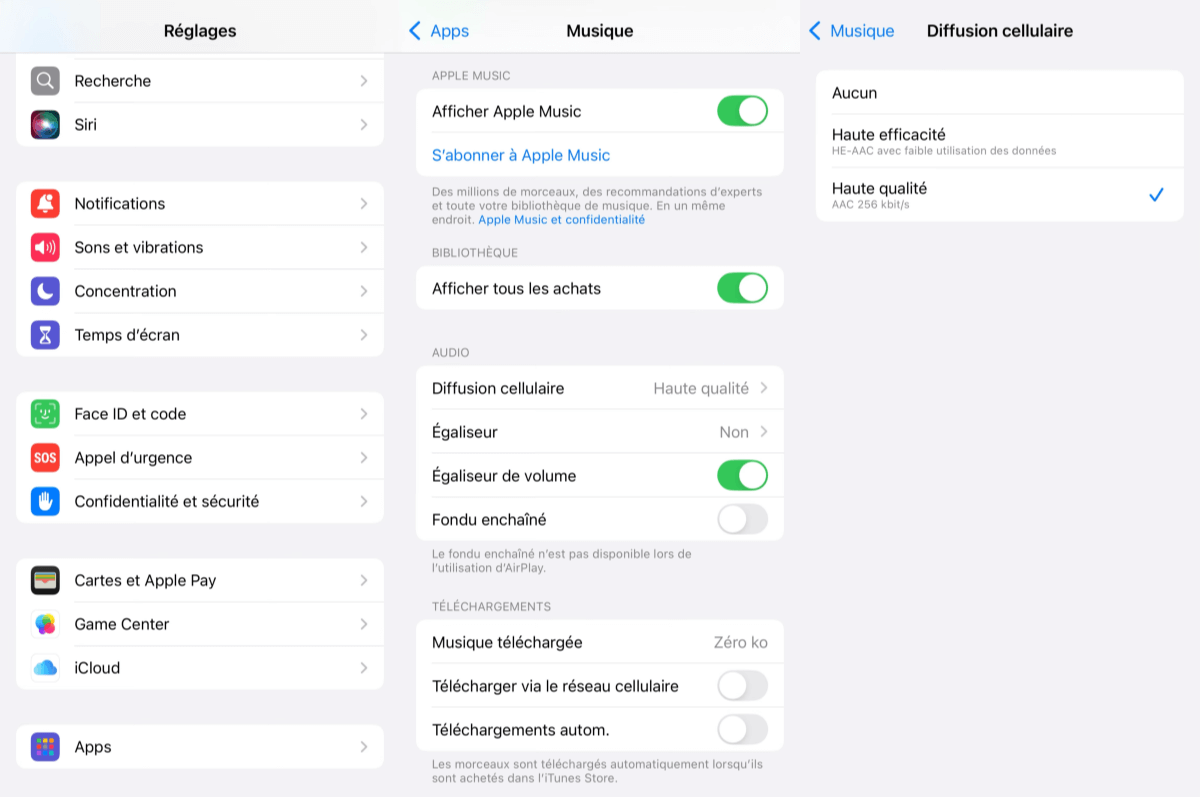
Réglages sur Android
- Qualité de lecture : dans l'application Apple Music ou Amazon Music, allez dans Paramètres > Qualité de lecture et choisissez HD / Ultra HD ou Lossless selon les options disponibles.
- Égaliseur (EQ) : Android permet d'utiliser un égaliseur système ou celui intégré par certains fabricants. Adaptez-le à votre style musical :
a. +2 à +3 dB dans les basses pour les musiques électroniques ou hip-hop.
b. Accentuation légère des médiums pour les voix et les podcasts.
c. +1 à +2 dB dans les aigus pour plus de clarté dans le classique ou le jazz.
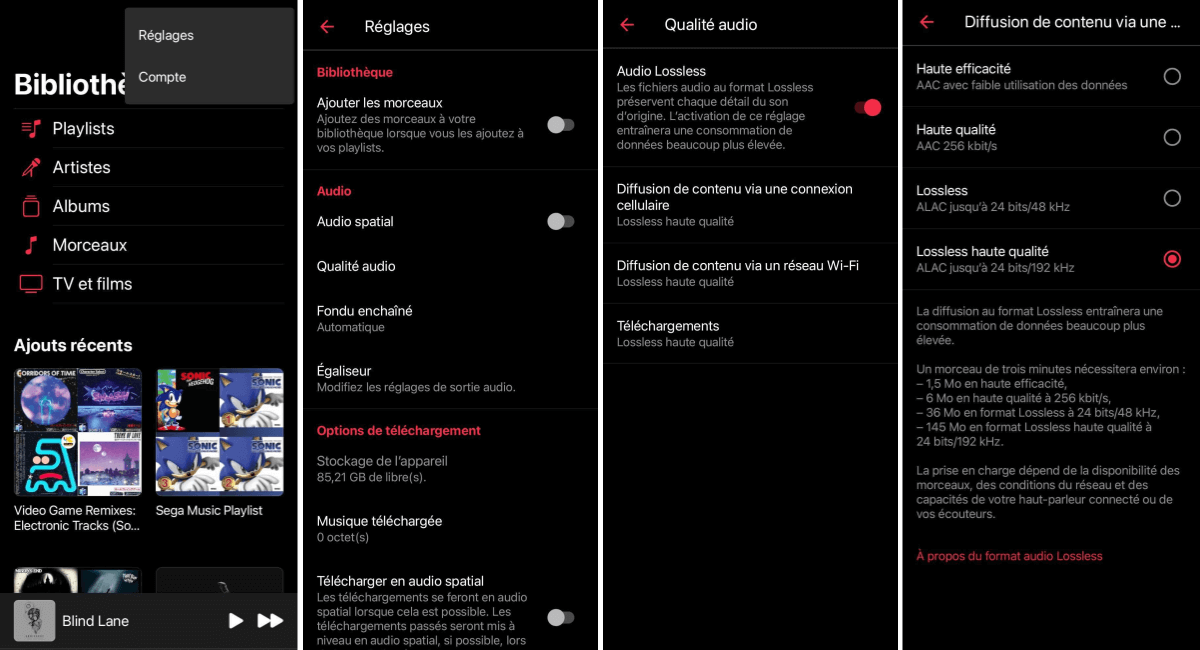
Optimisation avec l'égaliseur
Même avec une excellente source audio, un bon réglage de l'égaliseur peut transformer l'expérience :
- Mode neutre : idéal si vous souhaitez une reproduction fidèle, proche de l'intention de l'artiste.
- Profil personnalisé : ajustez les fréquences selon vos préférences musicales et votre équipement (casque fermé, écouteurs intra-auriculaires, enceintes hi-fi).
- Éviter les excès : des réglages trop extrêmes peuvent générer de la distorsion et fatiguer l'oreille.
Bonus : Télécharger la musique en streaming tout en conservant la meilleure qualité
Beaucoup d'utilisateurs souhaitent profiter de leur musique favorite hors connexion, sans dépendre d'une application ou d'un abonnement actif. Cependant, les services de streaming comme Apple Music ou Amazon Music Unlimited imposent plusieurs limites. Les morceaux téléchargés via l'application sont protégés par des DRM (Digital Rights Management). L'accès aux fichiers dépend de votre abonnement : si celui-ci expire, les titres deviennent inaccessibles.
Pour contourner ces restrictions, une option efficace consiste à utiliser un outil spécialisé tel que TuneFab All-in-One Music Converter. Ce logiciel permet de télécharger vos morceaux depuis Apple Music, Amazon Music, Spotify, Deezer et d'autres plateformes. Et convertir les fichiers en formats sans perte tels que MP3, M4A, FLAC ou WAV. Avec TuneFab, vous combinez la liberté de l'écoute hors ligne avec une qualité audio optimale, sans subir les limitations imposées par les plateformes de streaming.
Caractéristiques principales de TuneFab All-in-One Music Converter
- Télécharger de la musique depuis diverses plateformes de streaming directement sur votre appareil.
- Convertir votre musique en format MP3, WAV, M4A ou FLAC.
- Profiter d'un téléchargement en lot de musique à une vitesse jusqu'à 35 fois supérieure.
- Créer de la musique avec une qualité sonore exceptionnelle et des balises ID3 d'origine.
- Bénéficier d'une utilisation simple grâce à des lecteurs de musique intégrés dans le web.
Ci-dessous, nous prenons Apple Music comme exemple pour vous montrer les étapes à suivre pour utiliser TuneFab pour télécharger de la musique à partir de diverses plateformes de streaming avec la meilleure qualité sonore.
Étape 1. Choisir le service de streaming musical
Ouvrez TuneFab All-in-One Music Converter sur votre ordinateur. Depuis l’écran d’accueil, sélectionnez le service de streaming que vous souhaitez utiliser, tels que Apple Music et Amazon Music. Cliquez sur l’icône correspondante afin d’accéder directement à la bibliothèque musicale officielle.

Étape 2. Ajouter les titres à la liste de téléchargement
Prenons l'exemple d'Apple Music. Connectez-vous à votre compte Apple dans l’outil. Recherchez ensuite les morceaux ou albums que vous voulez télécharger. Vous pouvez soit les faire glisser vers la liste de conversion à droite, soit cliquer sur l’option « Ajouter à la liste de conversion ». TuneFab importera automatiquement les titres détectés depuis vos playlists dans la file de conversion.
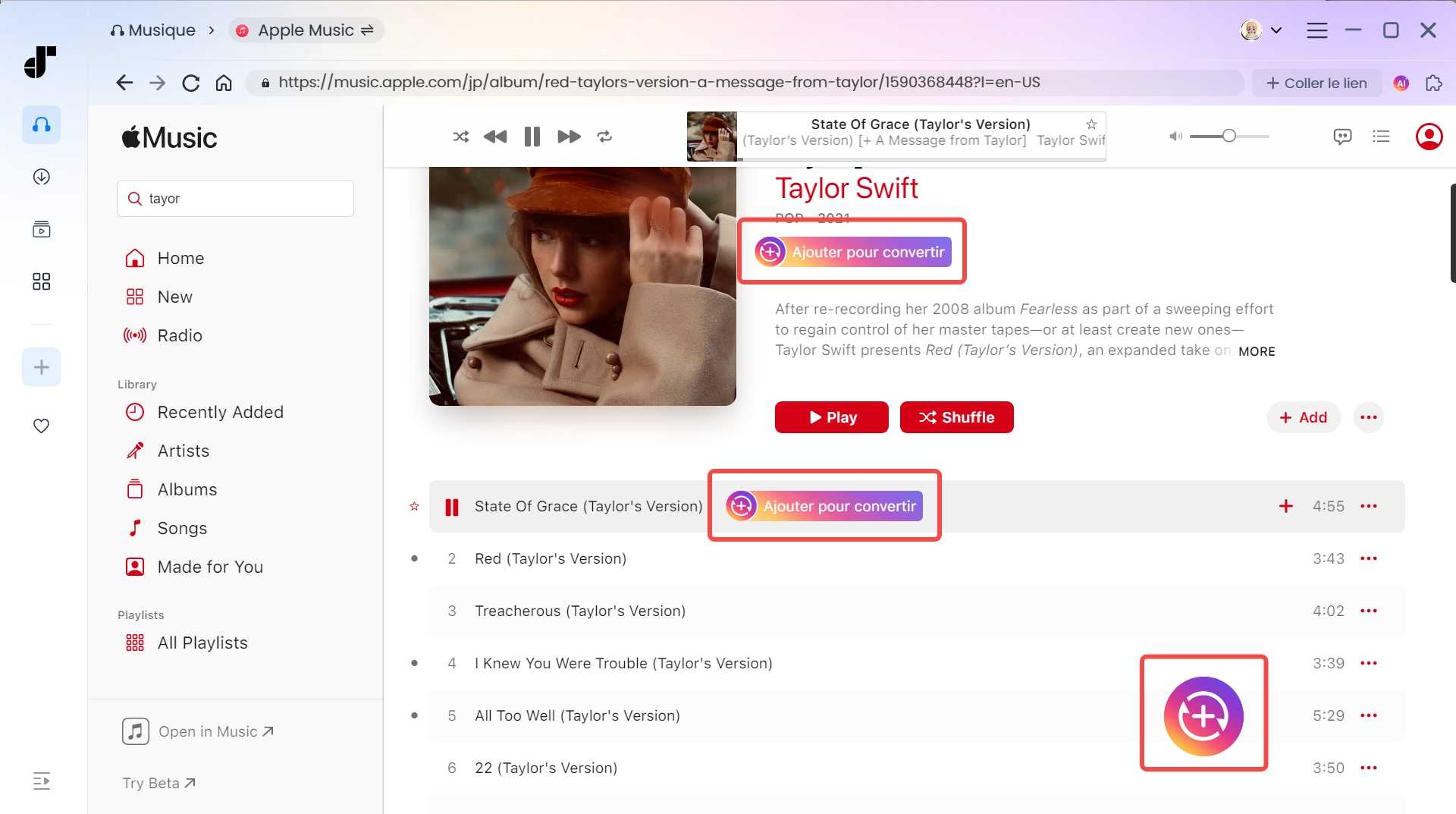
Étape 3. Définir le format de sortie
Une fois vos titres ajoutés, TuneFab analysera rapidement la liste et vous proposera plusieurs formats de conversion : MP3, WAV, M4A, FLAC, AIFF, ALAC. Pour une compatibilité maximale avec vos appareils, nous recommandons particulièrement le format MP3.

Étape 4. Lancer la conversion
Cliquez simplement sur « Convertir » pour télécharger vos morceaux dans le format choisi. Après la conversion, vous pourrez les écouter librement sur différents appareils — lecteur MP3, smartphone, ou même en gravant un CD pour une expérience hors ligne plus flexible.

Conclusion
Obtenir une qualité sonore optimale ne dépend pas d’un seul paramètre, mais d’un ensemble de choix cohérents : privilégier le bon format audio (FLAC ou WAV pour une fidélité maximale, AAC ou MP3 pour plus de compatibilité et de légèreté), sélectionner une plateforme de streaming haut de gamme comme Apple Music ou Amazon Music Unlimited, qui associent excellente qualité, vaste catalogue et options immersives telles que le Dolby Atmos, et enfin optimiser les réglages de votre appareil, notamment l’égaliseur et l’activation de l’audio sans perte sur iPhone ou Android.
Utiliser un outil fiable comme TuneFab All-in-One Music Converter pour télécharger vos morceaux et les conserver hors ligne, sans craindre les limitations liées aux DRM ou aux abonnements. Téléchargez TuneFab dès maintenant et redécouvrez votre musique avec une liberté totale et une expérience d'écoute au plus haut niveau.
4.3 / 5 (basée sur 72 notes)
All-in-One Music Converter Téléchargez toute la musique en streaming hors ligne
Spotify Music Converter Convertir les chansons Spotify Ogg en MP3
YouTube Music Converter Téléchargez YouTube Music en MP3
Apple Music Converter Convertir Apple Music en MP3
 Amazon Music Converter
Télécharger Amazon Music
Prime/Illimité/HD
Amazon Music Converter
Télécharger Amazon Music
Prime/Illimité/HD
Convertisseur SoundCloud Téléchargez SoundCloud Music en MP3
Deezer Music Converter Convertir les listes de lecture Deezer en MP3
Audible Converter Convertir Audible AA/AAX protégé en MP3








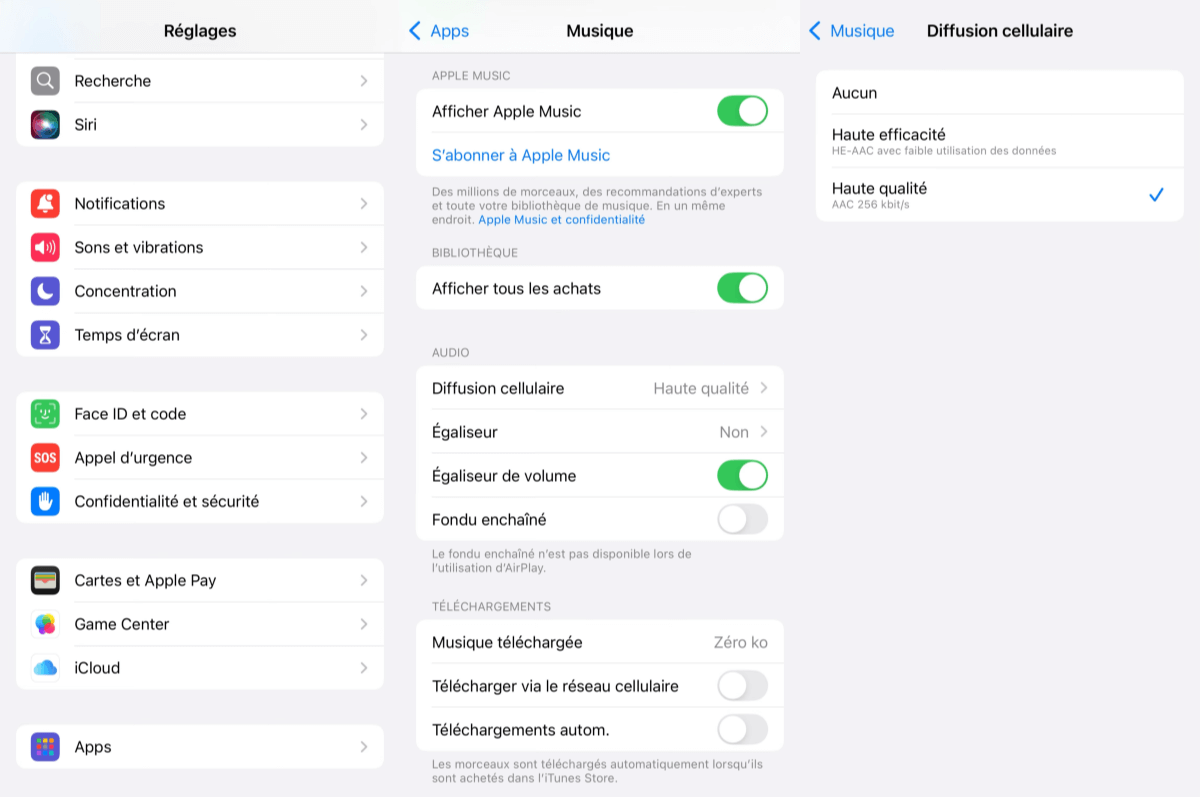
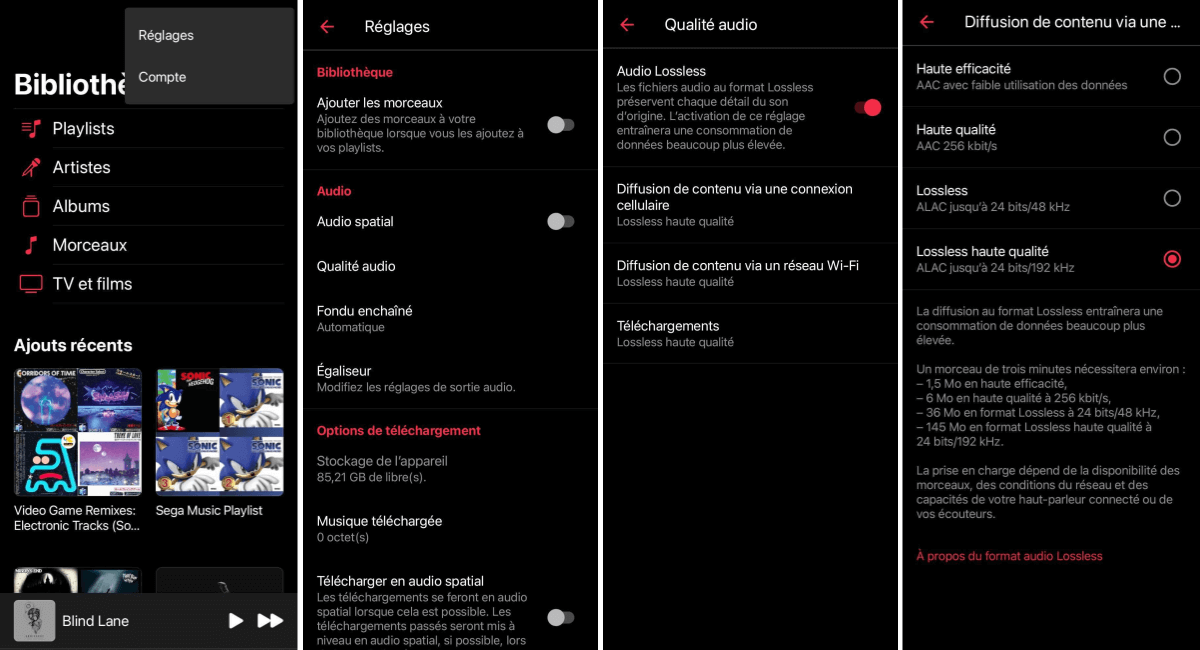

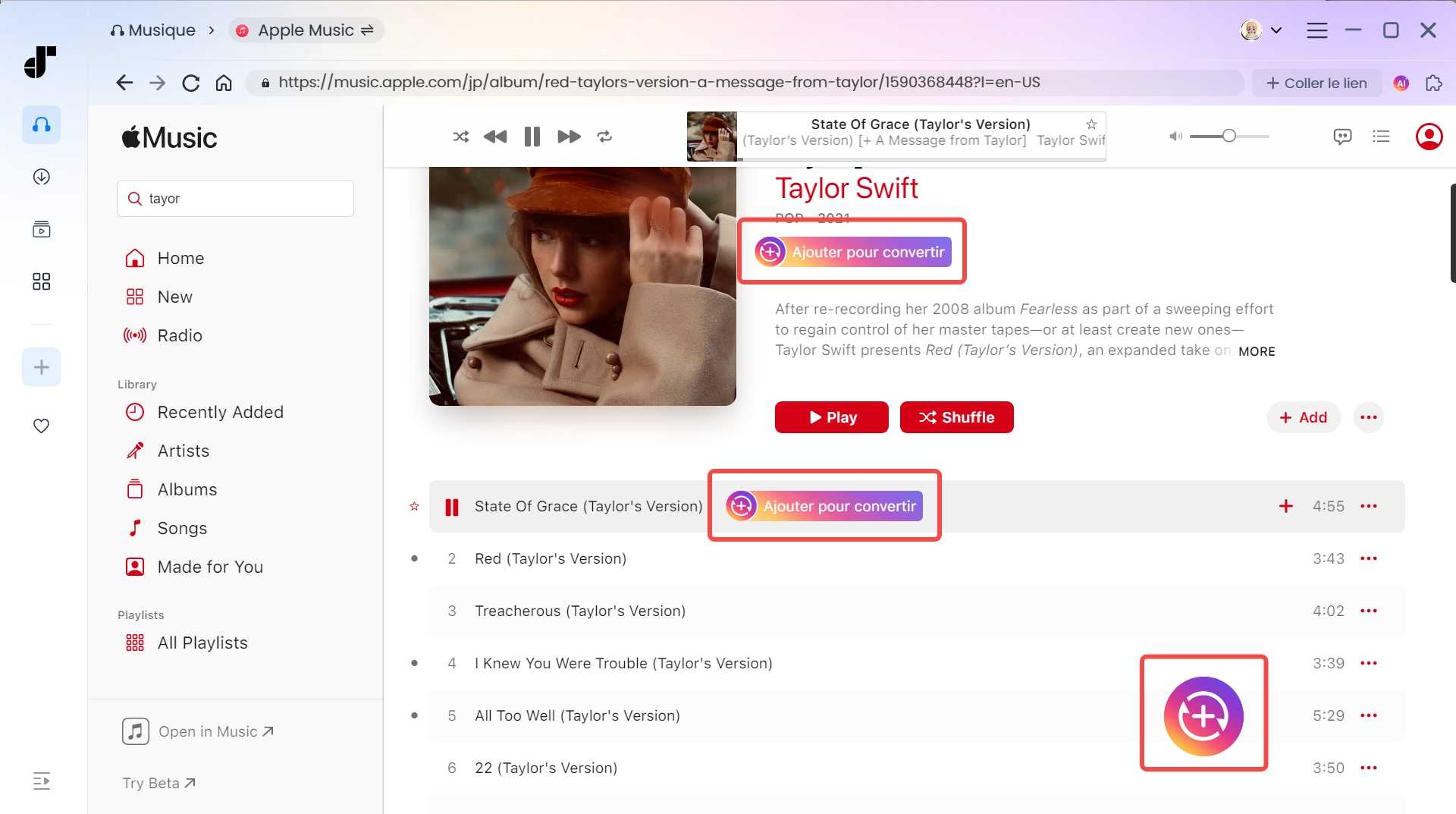









Commentaires(0)